¿Qué es el desenfoque de movimiento (Motion Blur)? ¿Has notado las rayas de los objetos en las fotografías, películas o vídeos tomados con cámaras que se mueven rápidamente? El desenfoque de movimiento se produce cuando la cámara o el objeto capturado se mueven rápidamente. Cuando estás en un vehículo que se mueve rápidamente, puedes notar que sus propios ojos también imitan este efecto. Los cineastas se dieron cuenta de lo bonito que era como efecto visual, ya que ayuda a dar forma a las secuencias naturales.
¿También te preguntas cómo añadir desenfoque de movimiento a los vídeos? Las herramientas avanzadas de edición de vídeo pueden hacer que este efecto cobre vida: veamos cómo añadir desenfoque de movimiento con Filmora.
- Parte 1. Tutorial detallado sobre cómo añadir desenfoque de movimiento con Filmora >
- Parte 2. Consejos para hacer el desenfoque de movimiento en una miniatura de Fortnite >
Parte 1: Tutorial detallado sobre cómo añadir desenfoque de movimiento con Filmora
Los cineastas profesionales y aficionados siempre encuentran la manera de dar un toque moderno a sus películas utilizando el flexible editor de vídeos de Filmora. Filmora Video Editor es un editor de vídeos avanzado que es cada vez más popular entre los cineastas, y con razón.
Aparte de las herramientas y funciones de edición avanzadas que contiene el software, Filmora también resulta fácil de aprender y utilizar. Cuando se trata de efectos visuales como el desenfoque de movimiento, Filmora hace un gran trabajo. Las innumerables funciones, plantillas, efectos visuales, etc., integradas en el editor de vídeo Filmora, lo convierten en una herramienta multimedia excepcional.
Sistemas operativos: Los desarrolladores de Filmora mantienen versiones estables del software para los dispositivos Windows y Mac.
Las especificaciones mínimas del sistema requeridas para ejecutar Filmora en tu dispositivo sin problemas incluyen: 4GB de RAM (se recomiendan 8GB cuando se trabaja con resoluciones de video 4K); además se recomiendan 10GB de espacio libre en tu dispositivo de almacenamiento.

La Mejor Herramienta para Crear Desenfoque de Movimiento
- Hay muchos efectos visuales creativos disponibles, incluidos los efectos de desenfoque de movimiento.
- Un sinfín de efectos modernos e interesantes en Filmstock para nutrir tus clips.
- Soporta una resolución de video 4K.
- Recorte de vídeos y rotación de vídeos en varios ángulos.
- Optimización de vídeo para múltiples tipos de pantallas de ordenador, consolas de juegos, televisores y dispositivos móviles.
No necesitas buscar más un software de desenfoque de movimiento si tienes el editor de vídeo Filmora instalado en tu dispositivo. Utiliza la guía simplificada que te presentamos a continuación para añadir efectos de desenfoque de movimiento a tu miniatura, vídeo o foto.
Guía sobre cómo aplicar el efecto de desenfoque en Filmora.
- Paso 1: Importa tu fotografía o video. Después de añadir el clip con el que vas a trabajar en Filmora, arrástralo y suéltalo en la línea de tiempo como en la imagen de arriba, y luego pulsa en reproducir.

- Paso 2: Pon en pausa el clip en el punto en el que deseas que comience el efecto de desenfoque.

- Paso 3: Divide el clip alrededor de la parte deseada. Haz clic en la parte del marcador rojo con la "X" para dividir el clip en el punto exacto en el que hiciste la pausa. Repite el proceso en la parte de tu grabación donde el efecto de desenfoque de movimiento debe terminar. Después de la segunda división, selecciona tu clip dividido haciendo clic en él (es decir, el fotograma anterior al marcador).
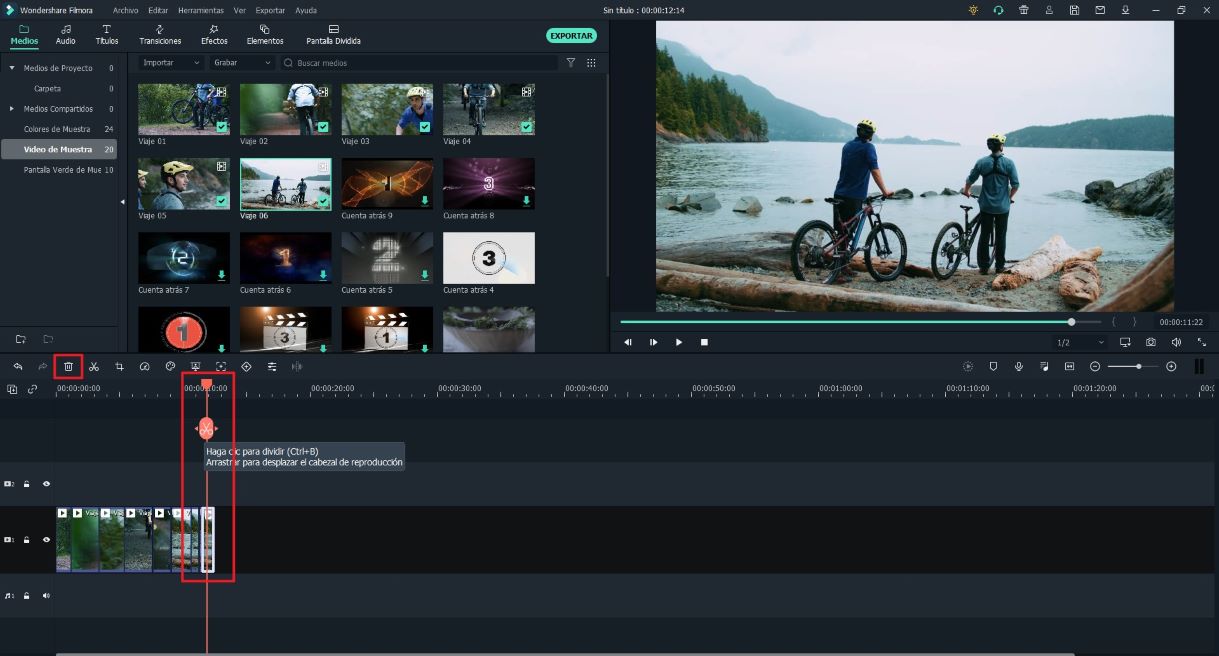
- Paso 4: Busca "Desenfoque" en los Efectos y aplícalo Haz clic en la pestaña "Efectos" de Filmora y haz clic en el pequeño cuadro de búsqueda situado en la esquina superior derecha del listado de efectos: Introduce el término de búsqueda: "Blur". Utiliza el efecto "Blur" como se muestra en la imagen de arriba; arrástralo y suéltalo en la sección dividida de tu vídeo en la línea de tiempo.
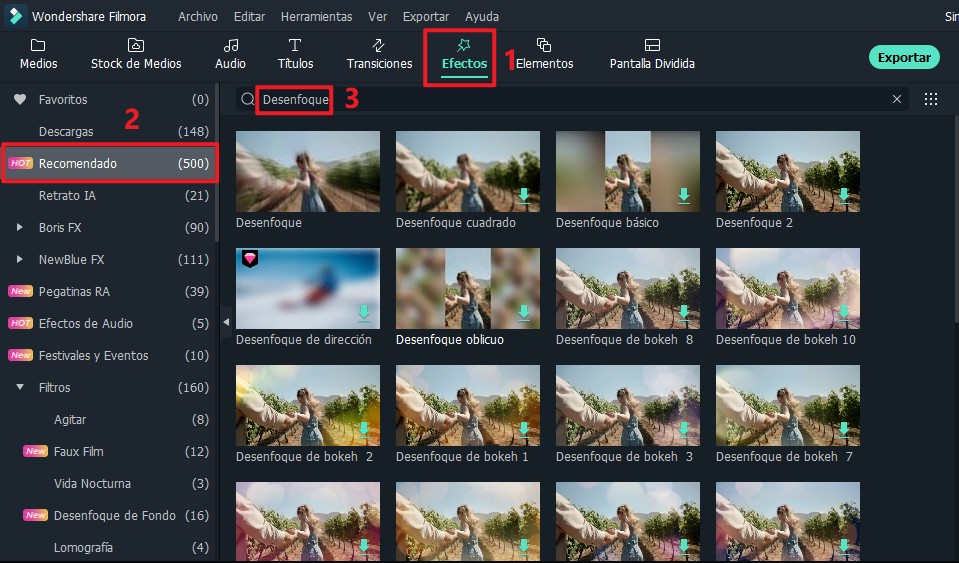
- Paso 5: Ajusta los parámetros. Reproduce tu clip y verás el desenfoque de movimiento en efecto; sin embargo, puede que no sea tan suave como pretendías, así que arréglalo ajustando sus parámetros. Haz clic en la pestaña "Transición", arrastra y suelta la transición "Disolver" entre los fotogramas del clip donde quieras un efecto de desenfoque de movimiento más suave.
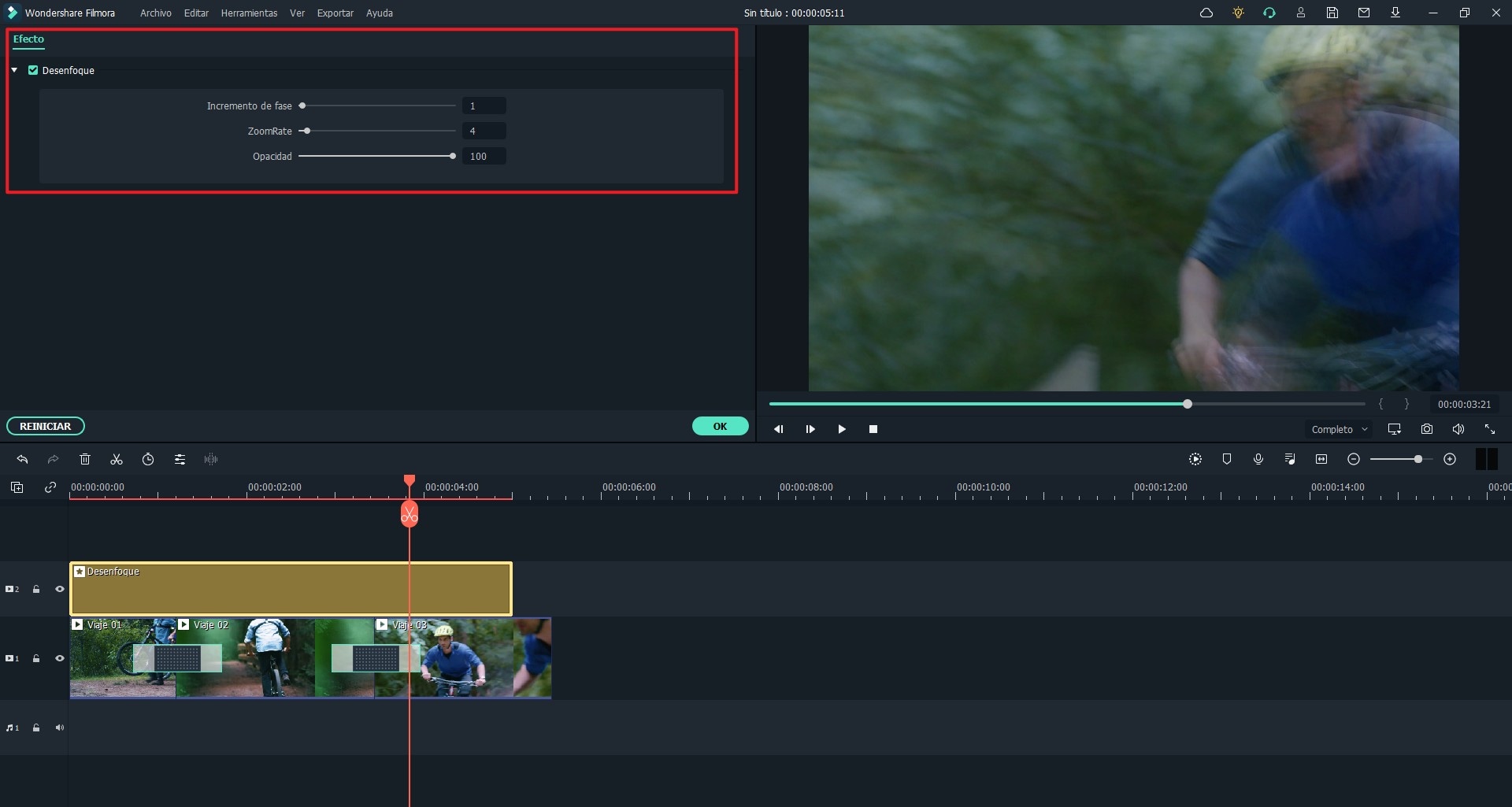
Si por ejemplo, hay 3 fotogramas, coloca dos efectos de "Disolver" entre el primero y el segundo; y entre el segundo y el tercer fotograma. Ajusta el tamaño del widget después de soltarlo entre los fotogramas. Haga clic en el fotograma con el efecto de desenfoque de movimiento para ajustar la configuración: Incremento de fase, tasa de zoom y alfa.
Los pasos anteriores pueden repetirse incluso en fotogramas que tengan otros efectos de transición para crear mezclas únicas de desenfoque de movimiento.
- Paso 6: Exporta tu video. ¿Has conseguido el efecto de desenfoque deseado? Si no lo has conseguido, sigue ajustando la configuración hasta que quede a tu gusto. Cuando estés satisfecho, exporta tu vídeo según tus necesidades específicas.
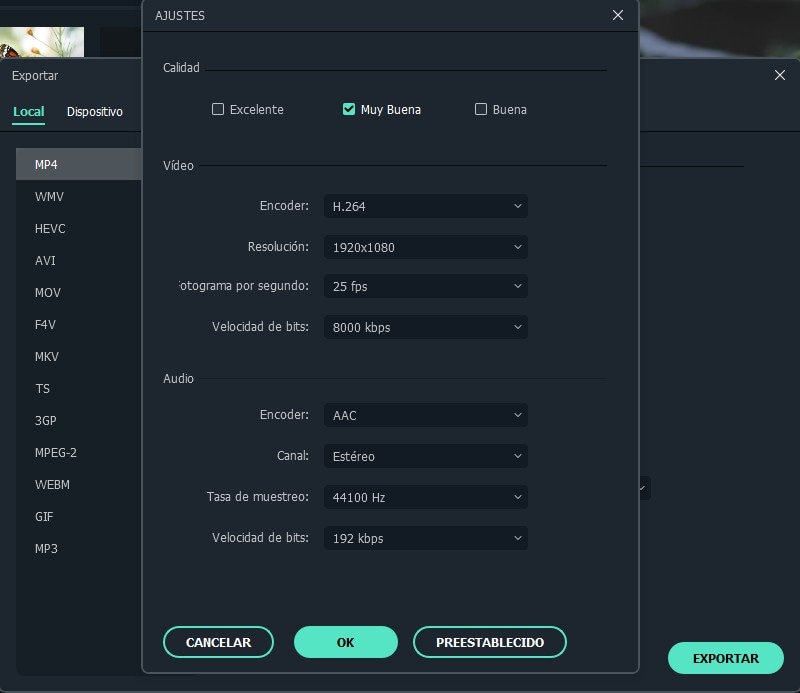
Parte 2: Consejos para hacer el desenfoque de movimiento en una miniatura de Fortnite
¿Estás trabajando en una miniatura de Fortnite con desenfoque?
¿Has visto cómo añadir desenfoque de movimiento en Filmora más arriba? Entonces, te darás cuenta de que es inncesario instalar aplicaciones dedicadas al desenfoque de movimiento de miniaturas, cuando podrías hacer una mucho mejor en Filmora - y las capturas de pantalla.
Conclusión
Como cineasta, conocer los efectos posteriores adecuados para aplicar a tus secuencias es una habilidad que resulta muy útil. Es el factor principal que diferencia tus películas de los vídeos comunes. Este tutorial trata sobre cómo añadir efectos de desenfoque de movimiento a tus clips de vídeo usando Filmora Video Editor.
Hacer películas cautivadoras depende de tu creatividad; sin embargo, una herramienta avanzada y flexible como el editor de vídeo Filmora hace que sea más fácil dar vida a tu imaginación. Filmora cuenta con un montón de efectos y transiciones creativas; juega con ellos y úsalos a tu gusto.
Pónte en Contacto con el Centro de Soporte para Obtener una Solución Rápida >





![[Tutorial de Memes] 3 Formas de Hacer Memes con Movimiento](https://images.iskysoft.com/resource/adobe-acrobat-update.jpg)
![[2 Formas] ¿Cómo Desenfocar Rostros en YouTube en 3 Pasos (con Fotos)?](https://images.iskysoft.com/resource/adobe-pdf-converter.jpg)
